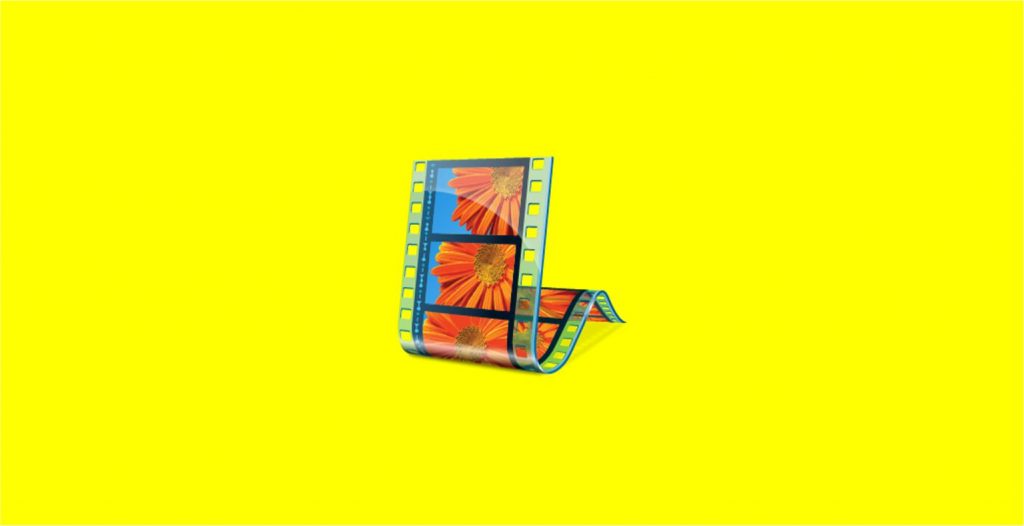Mengedit video menjadi sebuah keahlian yang sebaiknya dimiliki oleh banyak orang di era digital ini. Namun mengedit video bukanlah hal mudah, apalagi untuk pemula. Meski begitu, tenang saja aplikasi Windows Movie Maker hadir untuk membantu para pemula yang ingin mengedit videonya. Berikut langkah-langkah mudah untuk menggunakannya.
Langkah-Langkah Mengedit Video di Aplikasi Windows Movie Maker
1. Instal Aplikasi Windows Movie Maker
Untuk bisa menggunakan Windows Movie Maker, lakukan penginstalan aplikasi terlebih dahulu. Paket pemasangan aplikasi bisa didapatkan secara mudah melalui peramban. Hati-hati dalam memilih paket instalan aplikasi. Pastikan situs yang dipilih terpercaya dan paket instalan aplikasi valid sehingga tidak membawa virus pada PC.
Sebagian besar laptop Windows keluaran terbaru sudah memiliki aplikasi Windows Movie Maker sebagai aplikasi bawaan. Coba lakukan pencarian pada ikon Windows. Jika aplikasi sudah ditemukan, yang perlu dilakukan hanya tinggal menginstal di windows atau bahkan tinggal menggunakan saja.
2. Buka Aplikasi dan Masukkan Video yang Akan Diedit
Setelah Windows Movie Maker terpasang. Saatnya mulai mengedit video. Pengguna bisa memindahkan dulu semua video yang akan diedit dalam satu folder untuk memudahkan pekerjaan. Pastikan juga video yang dimiliki sudah dalam format yang didukung oleh Windows Movie Maker.
Setelahnya, video yang akan diedit bisa mulai diimpor ke dalam Windows Movie Maker. Sejumlah video bisa diimpor secara langsung kedalam aplikasi sehingga tidak perlu melakukan impor berkali-kali. Pengguna harus bersabar pada tahap ini karena mengimpor video memerlukan beberapa waktu. Setelah selesai, video bisa mulai diedit.
3. Lakukan Pengeditan Video
Video yang sudah diimpor ke dalam aplikasi sudah bisa mulai diedit. Pilih salah satu klip video yang akan diedit. Kamu juga dapat edit video dan foto dalam satu frame. Pastikan video sudah muncul di timeline yang ada di bagian bawah tampilan aplikasi. Setelahnya, pengeditan bisa dilakukan melalui penampang yang ada di timeline.
Fitur pengeditan video yang dimiliki oleh aplikasi Windows Movie Maker salah satunya adalah menambahkan teks. Pengguna bisa menambahkan teks berupa kredit ataupun judul dimanapun yang diinginkan. Beberapa efek dan suara juga bisa ditambahkan ke dalam video. Selain itu, pengguna juga bisa melakukan pemotongan dan penggabungan video untuk menjadi satu video yang diinginkan.
4. Lakukan Peninjauan Ulang pada Hasil Edit Video
Untuk melihat hasil edit video yang sudah dilakukan, cukup mainkan video yang ada pada timeline. Peninjauan bisa dilakukan sedikit demi sedikit. Jika ada hasil yang kurang sesuai, bagian video yang diinginkan bisa langsung di klik dan dilakukan pengeditan tambahan. Ketika sudah semua video selesai di edit, lakukan lagi peninjauan dari awal hingga akhir.
Selain itu, tahap ini bertujuan agar hasil video yang diedit tidak memiliki kesalahan. Pengguna juga bisa memastikan bahwa video yang diedit sudah sesuai dengan yang diinginkan. Jika ada sesuatu yang dirasa kurang dan perlu ditambahkan, pengguna bisa langsung mengetahuinya dan langsung memperbaiki bagian video tersebut.
Baca juga: Aplikasi Kompress Video PC
5. Trim dan Simpan Hasil Final Video
Setelah hasil edit video dipastikan sudah sesuai dengan keinginan, video bisa dikunci agar tidak terjadi perubahan. Setelahnya, lakukan trimming pada video agar hasil video menjadi sebuah kesatuan. Jika tidak, hasil edit video akan terlihat hanya seperti potongan video yang dipotong dan disambungkan.
Setelah proses trimming selesai, maka hasil final video yang diedit sudah selesai. Video bisa langsung disimpan dalam berbagai format yang bisa dipilih sesuai dengan keperluan pengguna. Resolusi video juga bisa disesuaikan jika dirasa ukuran video terlalu besar.
Tidak sulit bukan untuk mengikuti langkah-langkah mengedit video dengan aplikasi Windows Movie Maker? Tampilan Windows Movie Maker yang simpel dan tools yang beragam namun tetap mudah digunakan menjadikan aplikasi ini ramah pengguna. Pengguna yang masih pemula pun tidak perlu khawatir mengalami kesulitan saat menggunakan aplikasi ini.